Cómo instalar Tomcat 9 en Fedora 34/33 y CentOS/RHEL 7
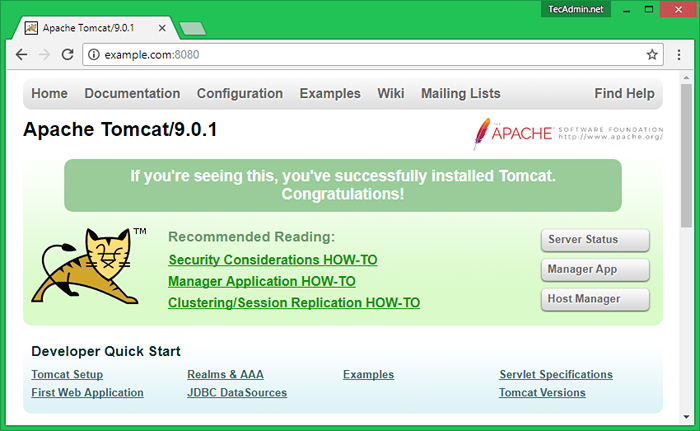
- 1761
- 267
- Jaime Delgadillo
Tomcat es desarrollado por Apache Foundations. Apache Tomcat es un servidor web de código abierto para una aplicación web basada en Java. Tomcat tiene licencia bajo la Licencia Apache versión 2. El equipo de Apache Tomcat ha anunciado su último Tomcat 9.0.50 lanzamiento el 2 de julio de 2021.
Este artículo lo ayudará a instalar Tomcat 9 en CentOS, RHEL y Fedora Systems. Para instalar otra versión de Tomcat, visite Tomcat 8 en Centos & Red Hat.
Paso 1 - Requisitos previos
Tomcat 9 está diseñado para funcionar en Java SE 8 y más tarde. Así que asegúrese de haber instalado la versión correcta en su sistema.
Java -version OpenJDK versión "11.0.7 "2020-04-14 LTS OpenJDK Runtime Environment 18.9 (construir 11.0.7+10-lts) OpenJDK Servidor de 64 bits VM 18.9 (construir 11.0.7+10 lts, modo mixto, compartir)
Si no tiene Java instalado en su sistema o instaló una versión inferior, use el siguiente enlace para instalar Java primero.
- Instale Java 11 Centos/Rhel y Fedora
Paso 2 - Descargar Tomcat Archive
Descargue el archivo de archivo Apache Tomcat 9 usando los siguientes comandos o puede visitar la página de descarga oficial de Tomcat 9 para descargar la versión más reciente disponible. Después de descargar el archivo de archivo de extracción en /usr /directorio local. Puede cambiar esta ubicación según su configuración.
wget wget http: // www-us.apache.org/Dist/Tomcat/Tomcat-9/V9.0.50/bin/Apache-Tomcat-9.0.50.alquitrán.GZ Tar XZF Apache-Tomcat-9.0.50.alquitrán.GZ sudo MV Apache-Tomcat-9.0.50/usr/local/tomcat9
Paso 3 - Establecer variables de entorno
Configuremos la variable de entorno Catalina_Home en su sistema utilizando los siguientes comandos. Se requiere ejecutar el servidor Tomcat.
echo "Export catalina_home ="/usr/local/tomcat9 "" >> ~/.Fuente de Bashrc ~/.bashrc
Paso 4 - Configurar cuentas de usuario
Finalmente, necesitamos crear cuentas de usuario para asegurar y acceder a las páginas de administrador/administrador. Editar conf/tomcat-users.xml Archivo en su editor y pegar por dentro etiquetas.
vim/usr/local/tomcat9/conf/tomcat-users.xml
Paso 5 - Iniciar servicio Tomcat
Tomcat es muy fácil de usar, no hay necesidad de compilar su fuente. Simplemente extrae el archivo e inicie el servidor Tomcat. TomCat, por defecto, inicie en el puerto 8080, así que asegúrese de que ninguna otra aplicación use el mismo puerto.
CD/USR/Local/Tomcat9 ./bin/startup.mierda
[Salida de muestra]
Usando catalina_base:/usr/local/tomcat9 usando catalina_home:/usr/local/tomcat9 usando catalina_tmpdir:/usr/local/tomcat9/temple usando classpath:/usr/local/tomcat9/bin/bootstrap.jar:/usr/local/tomcat9/bin/tomcat-juli.Jar Tomcat comenzó.
Paso 6 - Acceda a Tomcat en el navegador
Tomcat Server predeterminado funciona en el puerto 8080. Acceda a Tomcat en un navegador web conectando su servidor en el puerto 8080.
Acceda a Tomcat Home:- Esta es la página de inicio predeterminada de Tomcat. No se requieren autenticación para acceder a esta página ..
http: // localhost: 8080
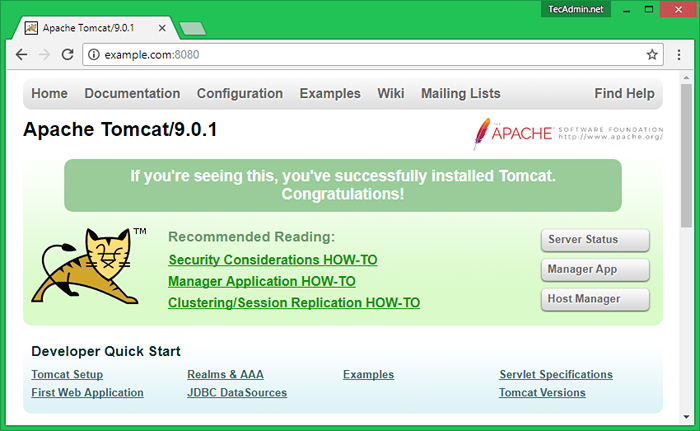
Página de la aplicación del administrador de acceso:- Haga clic en Aplicación de gerente botón en la página de inicio.Esta página está permitida para el acceso de administrador y administrador tanto.
http: // localhost: 8080/gerente/html
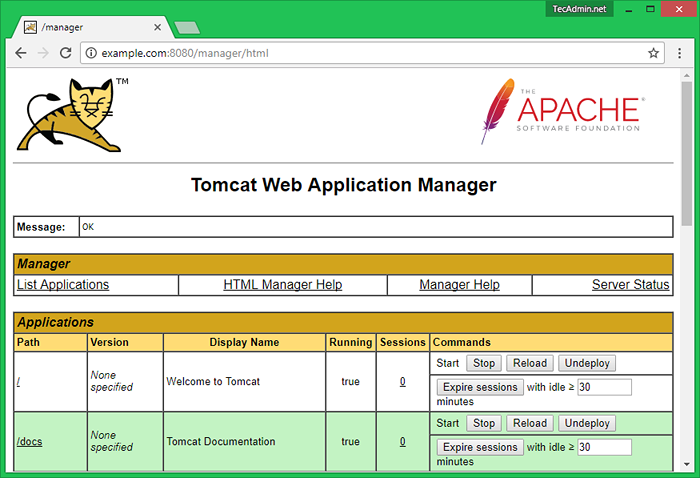
Página de Access Host Manager:- Haga clic en Gerente anfitrión botón en la página de inicio.Esta página está permitida solo para el acceso de administrador.
http: // localhost: 8080/host-manager/html
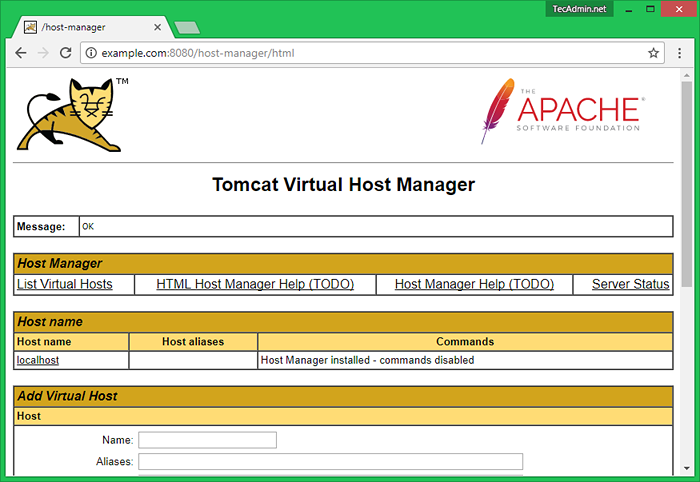
- « Cómo actualizar CentOS 7.8 de Centos 7.7-7.0
- Cómo instalar Ruby 2.1.8 en Centos & Rhel usando RVM »

